- 更新日: 2017年03月23日
- 公開日: 2016年09月02日
プログラミング不要!Excelのマクロ機能とは?作り方まで解説
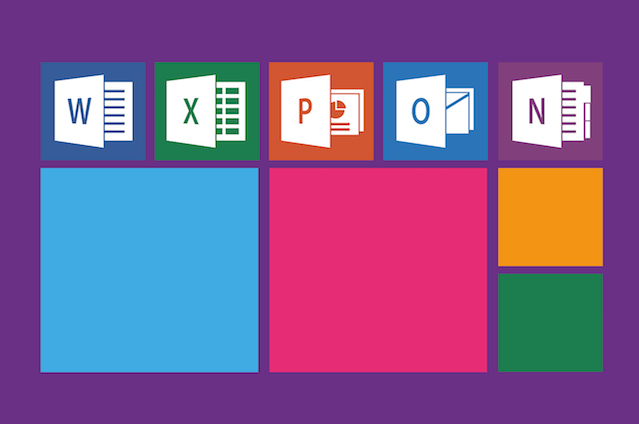
Excelのマクロ機能について、基礎知識や基本的な使い方についてまとめました。マクロを使うと日々の業務を一気に効率化できるので、ビジネスでExcelを使っている方にオススメです。
マクロの基本
マクロとは?
今回ご紹介するマクロとは、Excelに備わっている機能のことです。Excelでは計算やデータ整理、印刷などさまざまな作業を行いますよね。マクロはこういった処理を自動化することで、劇的に業務効率を上げてくれる機能です。
「こういった処理」と言いましたが、つまりマクロが実行できる処理は何でもいいのです。Excel上で操作できることであれば、全てマクロで動かすことができます。アイデア次第で、どんな作業でも一気に効率化できる。マクロの素晴らしいところはそういったところにあります。
マクロの例
記事の後半で作成するマクロを例を出してみましょう。
本記事では、指定したセルをコピーしたのち、別の場所にペースト。さらに、重複を削除するところまで自動で行ってくれるマクロを作ります。
下の画像では、B列が元のデータでC列がマクロ実行後のデータです。

これを手動で行うと、下の手順が必要です。
- 対象範囲を選択する
- 対象範囲をコピーする
- ペーストするセルをクリックする
- ペーストする
- 「重複の削除」をひらく
- 「重複の削除」を実行する
しかし、この作業を記録したマクロを使うと下の手順で済みます。
- 対象範囲を選択する
- マクロを実行する
どうですか?かなり手順が減りましたよね!
上は簡単な事例でしたが、大量のデータを加工したり、グラフや印刷などの作業を自動で行うことも可能です。マクロの便利さがおわかりいただけたでしょうか?
マクロとVB(VBA)の違い
ところで、マクロとよく混同される言葉にVB(VisualBasic)があります。両者の違いは何なのでしょうか?
簡単に言うと、マクロを記述しているプログラム言語のことをVBと言っているのです。VBのコーディングができるのであれば、後述する「マクロの記録」を使わなくてもマクロは作れます。
本記事ではマクロの初心者を対象にしているので、VBのコーディングは行わずに「マクロの記録」のみでマクロを作っていきましょう。
マクロの使い方
ここからが本題、上で取り上げたマクロを作っていきましょう。
マクロは難しく思われがちですが、基本的な使い方さえ理解できれば劇的に業務効率化できます。「マクロの記録」を使うので、ビギナーでも簡単にマクロが作れます。ぜひトライしてみてください。
マクロの記録
「マクロの記録」で使うデータを作成・選択したら、「表示」タブから「マクロ」メニューにある「マクロの記録(R)」をクリックしてください。

これで、マクロが記録される状態になりました。
対象のセルをコピーしたのち、隣の行に移動してからペースト。「重複を削除」を実行します。ここまで出来たら、「表示」タブから「マクロ」の「記録終了(R)」をクリックしてください。

これで、「マクロの記録」を使ったマクロの作成が完了です。
マクロの実行
作成したマクロを実行してみましょう。
先ほどとは異なるデータを用意して、選択します。「表示」タブから「マクロ」をクリックして、表示されたメニューから「マクロ」をクリック。先ほど作成したマクロを実行してみましょう。
下の画像のように、作成した手順の通りにデータが編集されるかと思います。B列が元のデータで、C列がマクロ実行後のデータです。

「マクロの記録」を使えば、簡単にマクロが作れます。注意点としては、操作した内容がそのまま記録されること。間違った操作をしたら、マクロの内容も間違って操作されてしまうので気をつけましょう。
\Webサイト担当者としてのスキルが身に付く/
あとがき
Excelのマクロ機能についてご紹介しました。基本的な使い方がわかっていれば、面倒な作業が一気に進められるようになります。
本稿ではご紹介しませんでしたが、マクロを組み合わせることで、高度な処理をさせることも可能です。いろいろと工夫しながら、バッチリ業務の効率化をしていってください。

- この記事を書いた人
- 中西洋平














